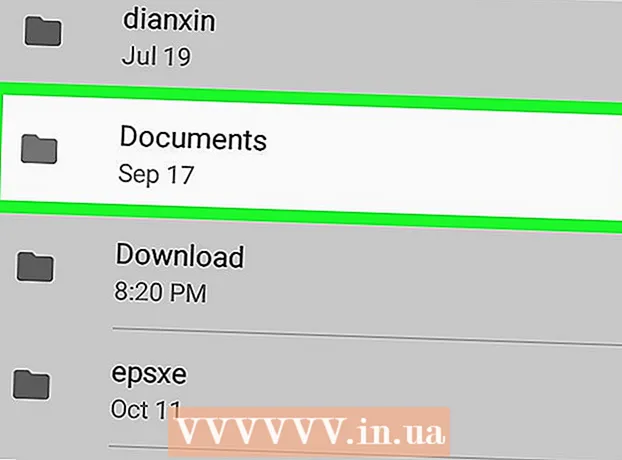Údar:
Carl Weaver
Dáta An Chruthaithe:
22 Feabhra 2021
An Dáta Nuashonraithe:
1 Iúil 2024
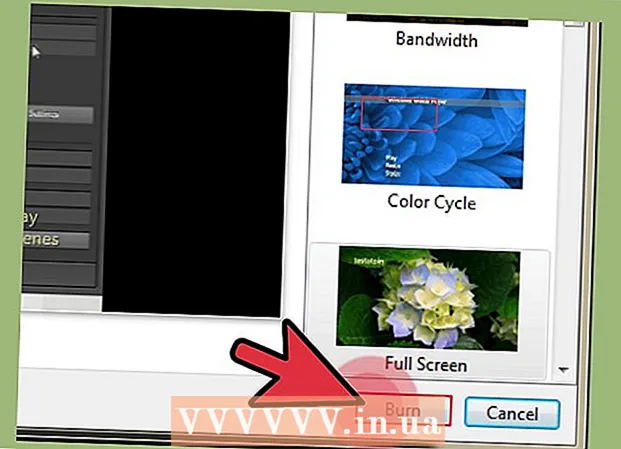
Ábhar
- Céimeanna
- Cuid 1 de 6: Suiteáil
- Cuid 2 de 6: An fhuaim a chur ar bun
- Cuid 3 de 6: Do físeán a chur ar bun
- Cuid 4 de 6: Cuid den Scáileán a ghabháil
- Cuid 5 de 6: An Cluiche a Thaifeadadh
- Cuid 6 de 6: Na Touches Deiridh a Chur
Mar sin, ba mhaith leat a thaispeáint don domhan cé chomh sciliúil is a imríonn tú é seo nó an cluiche ríomhaire sin? Ar mhaith leat rang teagaisc a thaifeadadh ar conas na bogearraí is fearr leat a úsáid? Ní fhéadfadh aon rud a bheith níos éasca, cuideoidh Bandicam leat! Cén cineál Bandicam? Clár chun gach rud a thaispeántar ar scáileán an ríomhaire a thaifeadadh, nach gá go leor acmhainní córais chuige seo. Múinfidh an t-alt seo duit conas an clár seo a shuiteáil, a chumrú agus a úsáid.
Céimeanna
Cuid 1 de 6: Suiteáil
 1 Íoslódáil an comhad suiteála. Is féidir Bandicam a íoslódáil saor in aisce ó shuíomh Gréasáin oifigiúil Bandicam. Faraoir, tá leagan Windows amháin ann. Ní thacaíonn an leagan saor in aisce de Bandicam, áfach, ach gearrthóga 10 nóiméad a thaifeadadh, a gcuirfear “comhartha uisce” mar a thugtar orthu. Chun dearmad a dhéanamh faoi na srianta seo, cosúil le droch-aisling, beidh ort leagan iomlán an chláir a cheannach.
1 Íoslódáil an comhad suiteála. Is féidir Bandicam a íoslódáil saor in aisce ó shuíomh Gréasáin oifigiúil Bandicam. Faraoir, tá leagan Windows amháin ann. Ní thacaíonn an leagan saor in aisce de Bandicam, áfach, ach gearrthóga 10 nóiméad a thaifeadadh, a gcuirfear “comhartha uisce” mar a thugtar orthu. Chun dearmad a dhéanamh faoi na srianta seo, cosúil le droch-aisling, beidh ort leagan iomlán an chláir a cheannach. - Agus Bandicam á shuiteáil, bain úsáid as an nasc íoslódála ó Bandisoft. Níl suiteáil ó Softonic neamh-inmhianaithe - cén fáth a dteastaíonn fógraíocht bhreise uait sa chomhad suiteála?
 2 Suiteáil Bandicam. I ndáiríre, tá an próiseas seo simplí agus fiú neamhchasta, ní féidir leat fiú athruithe a dhéanamh ar na socruithe bunúsacha. Mar sin féin, is féidir leat na aicearraí is mian leat a shuiteáil a roghnú (ar an deasc, sa Seoladh Tapa agus sa roghchlár Tosaigh).
2 Suiteáil Bandicam. I ndáiríre, tá an próiseas seo simplí agus fiú neamhchasta, ní féidir leat fiú athruithe a dhéanamh ar na socruithe bunúsacha. Mar sin féin, is féidir leat na aicearraí is mian leat a shuiteáil a roghnú (ar an deasc, sa Seoladh Tapa agus sa roghchlár Tosaigh).  3 Tosaigh Bandicam. Nuair a bheidh an clár suiteáilte, is féidir leat é a rith - i ndáiríre, ar shlí eile ní bheidh tú in ann dul chuig socrú Bandicam. Mura bhfuil cuntas le cearta riarthóra á úsáid agat, beidh pasfhocal riarthóra uait.
3 Tosaigh Bandicam. Nuair a bheidh an clár suiteáilte, is féidir leat é a rith - i ndáiríre, ar shlí eile ní bheidh tú in ann dul chuig socrú Bandicam. Mura bhfuil cuntas le cearta riarthóra á úsáid agat, beidh pasfhocal riarthóra uait.
Cuid 2 de 6: An fhuaim a chur ar bun
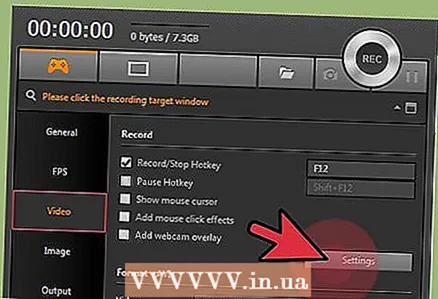 1 Oscail an fhuinneog "Socruithe taifead". Is féidir teacht ar an roghchlár seo tríd an táb Físe a roghnú, ansin cliceáil ar an gcnaipe Socruithe sa rannán Taifead. Déan cinnte go roghnófar an cluaisín Fuaim.
1 Oscail an fhuinneog "Socruithe taifead". Is féidir teacht ar an roghchlár seo tríd an táb Físe a roghnú, ansin cliceáil ar an gcnaipe Socruithe sa rannán Taifead. Déan cinnte go roghnófar an cluaisín Fuaim.  2 Déan cinneadh más gá duit fuaim a thaifeadadh. Is féidir le Bandicam na fuaimeanna go léir a dhéanann an clár atá á thaifeadadh agat a thaifeadadh, chomh maith leis an bhfuaim ón micreafón. Tá sé seo úsáideach go háirithe má tá tú ag scríobh teagaisc nó rud éigin mar sin, nuair nach féidir leat a dhéanamh gan trácht a dhéanamh.
2 Déan cinneadh más gá duit fuaim a thaifeadadh. Is féidir le Bandicam na fuaimeanna go léir a dhéanann an clár atá á thaifeadadh agat a thaifeadadh, chomh maith leis an bhfuaim ón micreafón. Tá sé seo úsáideach go háirithe má tá tú ag scríobh teagaisc nó rud éigin mar sin, nuair nach féidir leat a dhéanamh gan trácht a dhéanamh. - Seiceáil an bosca in aice le "Fuaim taifeadta" chun an fhuaim a thaifeadadh i ndáiríre. Ar ndóigh, beidh an comhad mar thoradh air níos mó le fuaim.
 3 Roghnaigh an príomhghléas foinse. Más mian leat fuaimeanna an chláir atá á thaifeadadh agat a thaifeadadh, déan cinnte go roghnófar Win8 / Win7 / Vista Sound (WASAPI) sa roghchlár anuas Gléas Fuaim Bunscoile.
3 Roghnaigh an príomhghléas foinse. Más mian leat fuaimeanna an chláir atá á thaifeadadh agat a thaifeadadh, déan cinnte go roghnófar Win8 / Win7 / Vista Sound (WASAPI) sa roghchlár anuas Gléas Fuaim Bunscoile. - Cliceáil ar an gcnaipe Settings ... chun socruithe fuaime Windows a oscailt.
 4 Roghnaigh feiste foinse fuaime breise. Má tá micreafón á úsáid agat agus tú ag taifeadadh físeáin, roghnaigh é ón roghchlár anuas “Gléas Fuaim Tánaisteach”.
4 Roghnaigh feiste foinse fuaime breise. Má tá micreafón á úsáid agat agus tú ag taifeadadh físeáin, roghnaigh é ón roghchlár anuas “Gléas Fuaim Tánaisteach”. - Seiceáil an bosca in aice le "Two Sound Mixing" chun dhá rian fuaime a chomhcheangal i gceann amháin ionas go mbeidh an comhad deiridh níos lú.
- Is féidir leat hotkey a chur ar bun chun an micreafón a ghníomhachtú mura dteastaíonn uait é a ghlacadh gach anáil. Is é an rud is mó anseo ná a úsáid mar eochair te nach dócha go mbrúfaidh tú trí thimpiste.
Cuid 3 de 6: Do físeán a chur ar bun
 1 Oscail na socruithe Formáid Físe. Féadfaidh tú na socruithe taifeadta físe a athrú chun an caighdeán comhaid is fearr is féidir a fháil i do thimpeallacht. Cliceáil ar an táb Físeáin i bpríomhfhuinneog an chláir, ansin cliceáil ar an gcnaipe "Settings" sa rannán "Formáid".
1 Oscail na socruithe Formáid Físe. Féadfaidh tú na socruithe taifeadta físe a athrú chun an caighdeán comhaid is fearr is féidir a fháil i do thimpeallacht. Cliceáil ar an táb Físeáin i bpríomhfhuinneog an chláir, ansin cliceáil ar an gcnaipe "Settings" sa rannán "Formáid". 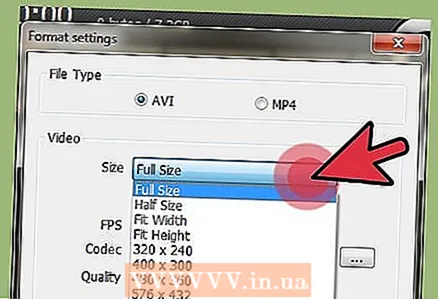 2 Roghnaigh do réiteach scáileáin. Cumasaítear an rogha "Méid Iomlán" de réir réamhshocraithe. Is é sin le rá, beidh réiteach do chomhad físe mar an gcéanna le réiteach an chláir atá á thaifeadadh. Má tá an clár oscailte, mar a deir siad, ar an scáileán iomlán, taifeadfar an scáileán iomlán. Má tá an clár oscailte i bhfuinneog, ansin ní dhéanfar ach limistéar na fuinneoige a thaifeadadh.
2 Roghnaigh do réiteach scáileáin. Cumasaítear an rogha "Méid Iomlán" de réir réamhshocraithe. Is é sin le rá, beidh réiteach do chomhad físe mar an gcéanna le réiteach an chláir atá á thaifeadadh. Má tá an clár oscailte, mar a deir siad, ar an scáileán iomlán, taifeadfar an scáileán iomlán. Má tá an clár oscailte i bhfuinneog, ansin ní dhéanfar ach limistéar na fuinneoige a thaifeadadh. - Is féidir leat an taifeach taifeadta a athrú i gcónaí, rud a d’fhéadfadh a bheith úsáideach go háirithe agus tú ag ullmhú físe do ghléasanna nach dtacaíonn ach le hathsheinm comhaid de rún áirithe agus a shaobhadh gach comhad físe i bhformáid dhifriúil.
 3 Coigeartaigh na socruithe frámaí taifeadta in aghaidh an tsoicind (CCT). Is é CCT cé mhéad fráma a thaifeadann an clár in aghaidh an tsoicind den am. Is é 30 an bunluach, agus is é sin an t-uasmhéid do YouTube. Más mian leat físeáin ar chaighdeán níos airde a dhéanamh, ansin beidh ort an CCT a mhéadú.
3 Coigeartaigh na socruithe frámaí taifeadta in aghaidh an tsoicind (CCT). Is é CCT cé mhéad fráma a thaifeadann an clár in aghaidh an tsoicind den am. Is é 30 an bunluach, agus is é sin an t-uasmhéid do YouTube. Más mian leat físeáin ar chaighdeán níos airde a dhéanamh, ansin beidh ort an CCT a mhéadú. - Dá airde an CCT, is mó an comhad a bheidh mar thoradh air agus is deacra a bheidh sé do do ríomhaire físeán a thaifeadadh. Má tá tú ag obair ar ríomhaire atá oscailte go lag, bí réidh le díghrádú feidhmíochta a dhéanamh.
 4 Roghnaigh CODEC. Is é atá i CODEC (ionchódóir / díchódóir) clár a phróiseálann físeán agus é ag taifeadadh. Is é Xvid an CODEC réamhshocraithe mar go dtacaítear leis ar fhormhór na bhfeistí. Mar sin féin, má thacaíonn do chárta físeáin leis an cleas seo, ansin is féidir leat CODEC difriúil a úsáid.
4 Roghnaigh CODEC. Is é atá i CODEC (ionchódóir / díchódóir) clár a phróiseálann físeán agus é ag taifeadadh. Is é Xvid an CODEC réamhshocraithe mar go dtacaítear leis ar fhormhór na bhfeistí. Mar sin féin, má thacaíonn do chárta físeáin leis an cleas seo, ansin is féidir leat CODEC difriúil a úsáid. - An bhfuil cárta Nvidia nua cumhachtach agat? Roghnaigh "H.264 (NVENC)" nuair is mian leat an caighdeán taifeadta is fearr. Is féidir le seanchártaí ó Nvidia oibriú le "H.264 (CUDA)", is féidir le húinéirí cártaí AMD "H.264 (AMP APP)" a roghnú, agus le haghaidh cártaí físe comhtháite ó Intel, faoi seach, is féidir leat "H.264 a roghnú ( Intel Quick Sync) ".
- Má tá roinnt cártaí físe agat ag an am céanna (Nvidia agus Intel, mar shampla), ansin ní mór duit an rogha a roghnú a úsáideann do chárta físe gníomhach, oibre. Má tá do mhonatóir ceangailte go díreach leis an máthairchlár, ansin codec Intel é seo, agus má tá an monatóir ceangailte le cárta físe (Nvidia nó AMD), ansin roghnaigh an CODEC cuí.
 5 Socraigh cáilíocht an fhíseáin. Is é an roghchlár anuas Cáilíochta áit ar féidir leat cáilíocht fhoriomlán an taifeadta a shocrú. Sa roghchlár sin, feicfidh tú uimhreacha, agus is mó an uimhir, is airde an caighdeán. Dá airde an caighdeán, is mó dá réir sin an comhad. Má íobairtíonn tú cáilíocht, áfach, beidh an toradh oiriúnach.
5 Socraigh cáilíocht an fhíseáin. Is é an roghchlár anuas Cáilíochta áit ar féidir leat cáilíocht fhoriomlán an taifeadta a shocrú. Sa roghchlár sin, feicfidh tú uimhreacha, agus is mó an uimhir, is airde an caighdeán. Dá airde an caighdeán, is mó dá réir sin an comhad. Má íobairtíonn tú cáilíocht, áfach, beidh an toradh oiriúnach.
Cuid 4 de 6: Cuid den Scáileán a ghabháil
 1 Cuir éifeachtaí aibhsithe cúrsóra leis. Má tá tú ag taifeadadh teagaisc, is smaoineamh maith é cúrsóir na luiche a aibhsiú ionas nach mbeidh ar lucht féachana a súile a bhriseadh ag lorg an chúrsóra ar an scáileán. Cliceáil ar an gcnaipe Socruithe sa chuid Taifead de phríomhfhuinneog Bandicam, ansin cliceáil ar an táb Effects.
1 Cuir éifeachtaí aibhsithe cúrsóra leis. Má tá tú ag taifeadadh teagaisc, is smaoineamh maith é cúrsóir na luiche a aibhsiú ionas nach mbeidh ar lucht féachana a súile a bhriseadh ag lorg an chúrsóra ar an scáileán. Cliceáil ar an gcnaipe Socruithe sa chuid Taifead de phríomhfhuinneog Bandicam, ansin cliceáil ar an táb Effects. - Is féidir leat éifeachtaí cliceáil luch a chur leis. Chun dath a shocrú, cliceáil ar na cnaipí gan dath in aice leis na roghanna comhfhreagracha.
- Is féidir leat aird a tharraingt ar an gcúrsóir ionas go mbeidh sé le feiceáil i gcónaí. Socraigh an dath ar an mbealach céanna agus a rinneadh sa chéim roimhe seo. Is é an dath is coitianta a úsáidtear buí.
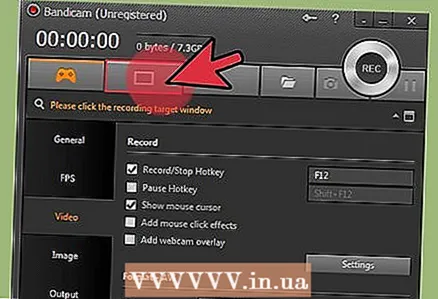 2 Cliceáil ar an gcnaipe "Dronuilleog ar scáileán". Tá sé ag barr na fuinneoige Bandicam, in aice leis an gcnaipe luamhán stiúrtha. Trí chliceáil air, feicfidh tú an fhuinneog taifeadta.
2 Cliceáil ar an gcnaipe "Dronuilleog ar scáileán". Tá sé ag barr na fuinneoige Bandicam, in aice leis an gcnaipe luamhán stiúrtha. Trí chliceáil air, feicfidh tú an fhuinneog taifeadta.  3 Ainmnigh an limistéar taifeadta. Ba cheart go bhfreagródh sé go hiomlán d’fhuinneog an chláir atá á thaifeadadh agat. Cliceáil ar theorainneacha an ró-fhásta agus iad a tharraingt chuig na taobhanna dá réir. Is féidir leat teorainneacha an limistéir taifeadta a roghnú ón roghchlár ag an mbarr. Is é an prionsabal ginearálta go ndéanfar gach rud laistigh de na teorainneacha gorma a thaifeadadh.
3 Ainmnigh an limistéar taifeadta. Ba cheart go bhfreagródh sé go hiomlán d’fhuinneog an chláir atá á thaifeadadh agat. Cliceáil ar theorainneacha an ró-fhásta agus iad a tharraingt chuig na taobhanna dá réir. Is féidir leat teorainneacha an limistéir taifeadta a roghnú ón roghchlár ag an mbarr. Is é an prionsabal ginearálta go ndéanfar gach rud laistigh de na teorainneacha gorma a thaifeadadh.  4 Cliceáil ar an gcnaipe REC chun taifeadadh a thosú. Tá an cnaipe seo suite sa chúinne uachtarach ar dheis den fhuinneog taifeadta, chomh maith le príomhfhuinneog an chláir. Nuair a thosófar ar thaifeadadh, casfaidh na teorainneacha gorma dearg agus beidh lasc ama le feiceáil in aice leis.
4 Cliceáil ar an gcnaipe REC chun taifeadadh a thosú. Tá an cnaipe seo suite sa chúinne uachtarach ar dheis den fhuinneog taifeadta, chomh maith le príomhfhuinneog an chláir. Nuair a thosófar ar thaifeadadh, casfaidh na teorainneacha gorma dearg agus beidh lasc ama le feiceáil in aice leis.  5 Glac pictiúr. Is féidir é seo a dhéanamh, áfach, ag am ar bith agus an taifeadadh ar siúl - ach cliceáil ar dheilbhín an Cheamara ag barr na fuinneoige taifeadta chun pictiúr a thógáil laistigh den limistéar taifeadta.
5 Glac pictiúr. Is féidir é seo a dhéanamh, áfach, ag am ar bith agus an taifeadadh ar siúl - ach cliceáil ar dheilbhín an Cheamara ag barr na fuinneoige taifeadta chun pictiúr a thógáil laistigh den limistéar taifeadta.  6 Críochnaigh an taifeadadh. Cliceáil ar an gcnaipe Stop san fhuinneog taifeadta nó i bhfuinneog an chláir chun stop a thaifeadadh. Trí chliceáil ar an deilbhín i bhfoirm fillteáin, is féidir leat féachaint ar an bhfíseán a bheidh mar thoradh air - osclófar an fillteán ina dtaifeadtar na físeáin scannáin, osclófar an físeán taifeadta láithreach (san seinnteoir réamhshocraithe).
6 Críochnaigh an taifeadadh. Cliceáil ar an gcnaipe Stop san fhuinneog taifeadta nó i bhfuinneog an chláir chun stop a thaifeadadh. Trí chliceáil ar an deilbhín i bhfoirm fillteáin, is féidir leat féachaint ar an bhfíseán a bheidh mar thoradh air - osclófar an fillteán ina dtaifeadtar na físeáin scannáin, osclófar an físeán taifeadta láithreach (san seinnteoir réamhshocraithe).
Cuid 5 de 6: An Cluiche a Thaifeadadh
 1 Cliceáil ar an gcnaipe Rialaitheoir. Cuirfidh sé seo an modh taifeadta i mód lánscáileáin, atá deartha go sonrach chun cluichí agus cláir atá ag rith i mód lánscáileáin a thaifeadadh.
1 Cliceáil ar an gcnaipe Rialaitheoir. Cuirfidh sé seo an modh taifeadta i mód lánscáileáin, atá deartha go sonrach chun cluichí agus cláir atá ag rith i mód lánscáileáin a thaifeadadh.  2 Cas air an gcuntar CCT. Déanfaidh Bandicam an taifeadadh a fhorscríobh le cuntar CCT ionas go mbeidh a fhios agat cé mhéad fráma in aghaidh an tsoicind atá do chluiche á thaifeadadh. Tá sé seo úsáideach, dála an scéil, más mian leat a fháil amach cé mhéid Bandicam a théann i bhfeidhm ar fheidhmíocht do ríomhaire nuair a bhíonn cluiche ar siúl. Oscail an roghchlár CCT i Bandicam, déan cinnte go ndéantar an rogha "Taispeáin Forleagan FPS" a sheiceáil. Is féidir leat a roghnú go díreach cá mbeidh an cuntar suite.
2 Cas air an gcuntar CCT. Déanfaidh Bandicam an taifeadadh a fhorscríobh le cuntar CCT ionas go mbeidh a fhios agat cé mhéad fráma in aghaidh an tsoicind atá do chluiche á thaifeadadh. Tá sé seo úsáideach, dála an scéil, más mian leat a fháil amach cé mhéid Bandicam a théann i bhfeidhm ar fheidhmíocht do ríomhaire nuair a bhíonn cluiche ar siúl. Oscail an roghchlár CCT i Bandicam, déan cinnte go ndéantar an rogha "Taispeáin Forleagan FPS" a sheiceáil. Is féidir leat a roghnú go díreach cá mbeidh an cuntar suite. - Tiocfaidh an cuntar an-áisiúil - cé go n-athróidh sé dath má stopann an taifeadadh go tobann.
 3 Roghnaigh hotkey le taifeadadh. Sa chuid Físeáin, is féidir leat eochair a roghnú a bhrúnn tú chun taifeadadh a thosú agus a chríochnú. De réir réamhshocraithe, is í seo an eochair F12. Mar sin féin, is féidir leat é a athrú go haon cheann eile - is é an rud is mó ná nach gcuireann tú brú air de thaisme i rith an chluiche.
3 Roghnaigh hotkey le taifeadadh. Sa chuid Físeáin, is féidir leat eochair a roghnú a bhrúnn tú chun taifeadadh a thosú agus a chríochnú. De réir réamhshocraithe, is í seo an eochair F12. Mar sin féin, is féidir leat é a athrú go haon cheann eile - is é an rud is mó ná nach gcuireann tú brú air de thaisme i rith an chluiche. - Trí F12 a bhrú, má tá Steam agat ag rith, tógfaidh tú pictiúr den chluiche, mar sin gach uair a thosóidh tú nó a stopfaidh tú cluiche a thaifeadadh agus Steam á rith, tógfaidh tú seat scáileáin ann freisin. Má tá tú ag taifeadadh físeáin do na cluichí sin a cheannaigh tú tríd an gcóras dáilte digiteach seo, ba cheart duit an hotkey taifeadta a athrú.
 4 Tosaigh an cluiche. Just a thosú mar is gnách. Má tá taispeáint an chuntar CCT curtha i ngníomh agat, feicfidh tú é.
4 Tosaigh an cluiche. Just a thosú mar is gnách. Má tá taispeáint an chuntar CCT curtha i ngníomh agat, feicfidh tú é.  5 Tosaigh ag taifeadadh. Nuair atá tú réidh le tosú ag taifeadadh, brúigh an hotkey cuí. Tá an scór CCT, a bhí glas go dtí seo, dearg - ciallaíonn sé seo go bhfuil tús curtha leis an taifeadadh. Tabhair faoi deara le do thoil go dtaifeadfar an scáileán iomlán, mar sin déan iarracht gan d’fhaisnéis phearsanta a scríobh síos trí thimpiste (logáil isteach, pasfhocal agus mar sin de).
5 Tosaigh ag taifeadadh. Nuair atá tú réidh le tosú ag taifeadadh, brúigh an hotkey cuí. Tá an scór CCT, a bhí glas go dtí seo, dearg - ciallaíonn sé seo go bhfuil tús curtha leis an taifeadadh. Tabhair faoi deara le do thoil go dtaifeadfar an scáileán iomlán, mar sin déan iarracht gan d’fhaisnéis phearsanta a scríobh síos trí thimpiste (logáil isteach, pasfhocal agus mar sin de).  6 Críochnaigh an taifeadadh. Nuair a bheidh gach rud a theastaíonn uait taifeadta agat, ní gá ach an cnaipe taifeadta tús te a bhrú arís chun é a stopadh. Cuirfear an físeán cruthaithe i bhfillteán na bhfíseán críochnaithe.Chun é a oscailt, cliceáil ar an deilbhín cruth fillteán sa chlár Bandicam féin.
6 Críochnaigh an taifeadadh. Nuair a bheidh gach rud a theastaíonn uait taifeadta agat, ní gá ach an cnaipe taifeadta tús te a bhrú arís chun é a stopadh. Cuirfear an físeán cruthaithe i bhfillteán na bhfíseán críochnaithe.Chun é a oscailt, cliceáil ar an deilbhín cruth fillteán sa chlár Bandicam féin.
Cuid 6 de 6: Na Touches Deiridh a Chur
 1 Féach ar an bhfíseán. Oscail an fillteán ina stóráiltear an físeán, faigh é agus seol é. Seiceáil an scríobh tú síos gach rud a theastaíonn uait, mura scríobh tú síos aon rud neamhriachtanach. Chun an físeán a oscailt, cliceáil ar an deilbhín cruth fillteáin sa chlár Bandicam féin.
1 Féach ar an bhfíseán. Oscail an fillteán ina stóráiltear an físeán, faigh é agus seol é. Seiceáil an scríobh tú síos gach rud a theastaíonn uait, mura scríobh tú síos aon rud neamhriachtanach. Chun an físeán a oscailt, cliceáil ar an deilbhín cruth fillteáin sa chlár Bandicam féin.  2 Athmhúnlú do físeán chun é a dhéanamh níos lú. Tá gach seans ann go dtógfaidh d’fhíseán go leor spáis ar do thiomáint crua, go háirithe má mhair an taifeadadh níos faide ná 10 nóiméad. Cad atá le déanamh, conas a bheith7 Is féidir méid na físe a laghdú tríd an bhfíseán a ath-ionchódú i gcláir speisialta - Handbrake, Avidemux agus a leithéidí. Beidh cáilíocht an fhíseáin, ar ndóigh, ag dul in olcas beagáinín, ach laghdóidh méid an chomhaid níos mó ná go suntasach.
2 Athmhúnlú do físeán chun é a dhéanamh níos lú. Tá gach seans ann go dtógfaidh d’fhíseán go leor spáis ar do thiomáint crua, go háirithe má mhair an taifeadadh níos faide ná 10 nóiméad. Cad atá le déanamh, conas a bheith7 Is féidir méid na físe a laghdú tríd an bhfíseán a ath-ionchódú i gcláir speisialta - Handbrake, Avidemux agus a leithéidí. Beidh cáilíocht an fhíseáin, ar ndóigh, ag dul in olcas beagáinín, ach laghdóidh méid an chomhaid níos mó ná go suntasach. - Ligfidh transcoding duit físeáin a uaslódáil chuig YouTube i bhfad níos gasta. Má tá sé ar intinn agat é a dhó go DVD nó díreach ag iarraidh é a choinneáil ar do ríomhaire, ansin b’fhéidir nach mbeidh ort traschódú a dhéanamh.
 3 Cuir éifeachtaí speisialta le bogearraí eagarthóireachta físe. Ní ligfidh Bandicam duit aon éifeachtaí a chur le d’fhíseán, ach ní hé sin an jab atá acu. Más éifeachtaí atá uait, ansin bain úsáid as cláir mar Windows Movie Maker nó Sony Vegas. Iad, is féidir leat téacs a chur isteach idir radhairc ar fhíseán, roinnt físeáin a chur le chéile ag an am céanna, aistrithe, teidil agus mar sin de a chur leis.
3 Cuir éifeachtaí speisialta le bogearraí eagarthóireachta físe. Ní ligfidh Bandicam duit aon éifeachtaí a chur le d’fhíseán, ach ní hé sin an jab atá acu. Más éifeachtaí atá uait, ansin bain úsáid as cláir mar Windows Movie Maker nó Sony Vegas. Iad, is féidir leat téacs a chur isteach idir radhairc ar fhíseán, roinnt físeáin a chur le chéile ag an am céanna, aistrithe, teidil agus mar sin de a chur leis.  4 Uaslódáil do físeán go YouTube. I ndáiríre, tá YouTube ar cheann de na háiteanna is fearr chun d’fhíseán a roinnt leis an domhan! Is féidir leat airgead tirim a dhéanamh air fiú má bhíonn tóir go leor ar do chuid comhad!
4 Uaslódáil do físeán go YouTube. I ndáiríre, tá YouTube ar cheann de na háiteanna is fearr chun d’fhíseán a roinnt leis an domhan! Is féidir leat airgead tirim a dhéanamh air fiú má bhíonn tóir go leor ar do chuid comhad! - Coinnigh i gcuimhne nach gceadaíonn gach cuideachta do dhaoine ón taobh amuigh a gcuid clár a úsáid chun airgead a dhéanamh. Soiléirigh an cheist seo roimh ré, le do thoil.
- Caithfidh tú foghlaim conas físeáin a uaslódáil chuig YouTube, ach ailt faoi féin a lorg.
- Tá go leor ráite faoi conas airgead a dhéanamh ar fhíseán ... ach ní anseo.
 5 Dóigh an físeán go DVD. Más mian leat físeán a stóráil go DVD, ansin bain úsáid as aon cheann de na cláir a thacaíonn le dó DVD. Tabharfaidh físeán a dhó go DVD an cumas duit é a bhaint de do ríomhaire chun spás a shaoradh, rud atá fíor go háirithe i gcás comhaid físe mhóra.
5 Dóigh an físeán go DVD. Más mian leat físeán a stóráil go DVD, ansin bain úsáid as aon cheann de na cláir a thacaíonn le dó DVD. Tabharfaidh físeán a dhó go DVD an cumas duit é a bhaint de do ríomhaire chun spás a shaoradh, rud atá fíor go háirithe i gcás comhaid físe mhóra.